недавно, я перенес мое программное обеспечение от ПК, который нужно сбросить до новое одно, офис 2013 также.
с тех пор я испытываю поведение, которого у меня не было на старой машине.
в Outlook 2013, вдруг у меня есть функция автокоррекции, от которой я не могу избавиться. Мне это не нужно, так как моя основная переписка на другом языке.
Это не обычное красное подчеркивание(Я уже отключил "официальные" автокоррекции через файл, Параметры, E-Mail), но коробка, содержащая" наиболее вероятные " слова для использования. Я не выбираю ни одного из них, но при вводе пробела или точки большинство слов все равно автоматически корректируются. Это делает написание письма чрезвычайно болезненным.
редактировать из-за комментария: новый ПК все-в-одном, тексты набираются путем нажатия экранной клавиатуре. Использование правильной клавиатуры не приводит к такому поведению.
Как я могу избавиться полностью и навсегда от этой назойливой особенность?
Это выглядит так:
 Komp
Komp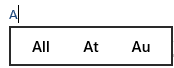

 2456
2456























